Vous trouverez ci-dessous des informations sur l'accès et l'utilisation des outils d'analyse. Ces informations s’appliquent à tous les outils.
Remarque :
Cette rubrique traite des outils d’analyse d’entités standard disponibles dans le portail. Pour plus d'informations concernant les Outils GeoAnalytics, reportez-vous à la rubrique Effectuer une analyse à l'aide d'un serveur ArcGIS GeoAnalytics Server. Reportez-vous à la rubrique Présentation de l'analyse dans Portal for ArcGIS pour une vue d'ensemble de chaque jeu d'outils.
Licence :
L'administrateur de votre organisation doit vous accorder certains privilèges pour que vous puissiez effectuer une analyse. Pour utiliser les outils d'analyse, vous devez bénéficier des privilèges suivants :
- Créer, mettre à jour et supprimer du contenu
- Publier des couches d'entités hébergées
- Analyse d’entités standard
Si vous ne disposez pas de ces privilèges, l'option Effectuer une analyse décrite ci-dessous n'est pas disponible.
Certains outils nécessitent des privilèges supplémentaires, tels que Analyse de réseau et Enrichissement géographique. Reportez-vous à la rubrique Effectuer une analyse pour plus d'informations sur ces outils.
Accéder aux outils
Pour accéder aux outils d'analyse en ligne et les utiliser dans Map Viewer, procédez de la manière suivante :
- Ouvrez une carte web contenant la ou les couches d'entités que vous souhaitez analyser dans Map Viewer.
- Cliquez sur le bouton Contenu dans le volet Détails.
- Effectuez l'une des opérations suivantes :
- Cliquez sur le bouton Analyse
 dans la barre de menu de la carte.
dans la barre de menu de la carte. - Positionnez le pointeur sur la couche à analyser et cliquez sur le bouton Analyse
 .
.
- Cliquez sur le bouton Analyse
Ces deux actions permettent d'ouvrir le volet Effectuer une analyse.
Explorer le volet Analyse des entités
Le volet Feature Analysis (Analyse des entités) est présenté ci-dessous. Il contient plusieurs catégories et chaque catégorie contient des outils. Pour afficher les outils dans une catégorie, cliquez sur le bouton développer ou réduire situé sur le côté gauche de la catégorie.
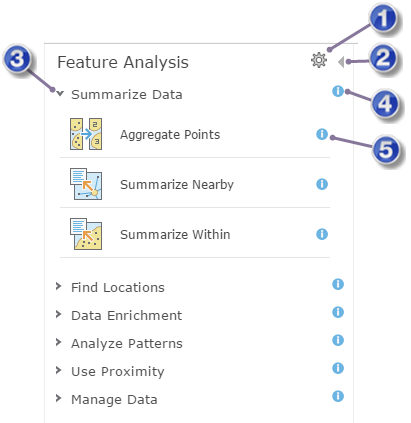
 | Ouvrez la boîte de dialogue Environnements d'analyse. |
 | Retournez au volet Détails. |
 | Développez la catégorie pour afficher les outils qu'elle contient. |
 | Permet d'afficher l'aide sur la catégorie. |
 | Permet d'afficher l'aide sur l'outil. |
Remarque :
Des environnements d'analyse sont désormais disponibles dans Portal for ArcGIS pour l'utilisation des Outils GeoAnalytics et de l'analyse raster, mais ils peuvent être utilisés également pour les outils standard. Etendue de traitement est le seul environnement utilisé par les outils standard. Cependant, d'autres environnements s'afficheront dans le volet Environnements d'analyse si les Outils GeoAnalytics et l'analyse raster sont activés dans votre portail.
Utiliser un volet d'outil
Pour ouvrir le volet d'un outil d'analyse, cliquez sur l'icône de l'outil. Cela ouvre la boîte de dialogue de l'outil, comme illustré ci-dessous avec l'outil Agréger des points.
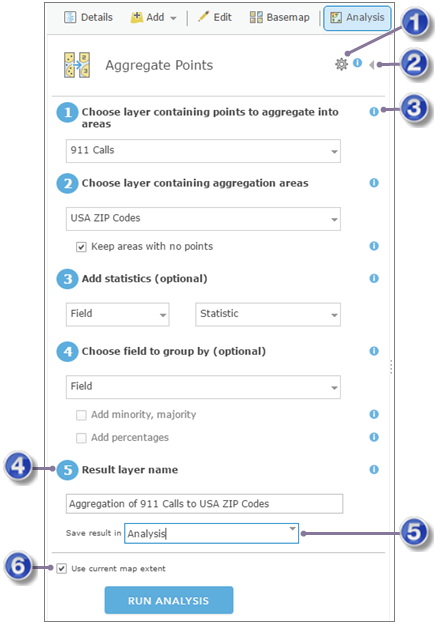
 | Ouvrez la boîte de dialogue Environnements d'analyse de l'outil. |
 | Fermez le volet de l'outil sans exécuter l'analyse et retournez au volet Effectuer une analyse. |
 | Permet d'obtenir de l'aide sur un paramètre. |
 | Le résultat de l'exécution de l'analyse est enregistré dans Contenu avec ce nom |
 | Vous pouvez spécifier un dossier dans Contenu dans lequel enregistrer le résultat. |
 | Si l'option est activée, seules les données visibles dans la carte courante seront analysées. |
Remarque :
Les environnements d'analyse peuvent être définis dans la fenêtre de l'outil. Etendue de traitement est le seul environnement utilisé par les outils standard. Le paramètre Etendue de traitement concerne tous les outils, même si l'étendue est définie dans la fenêtre d'un outil. Le paramètre Utiliser l’étendue courante de la carte est désélectionné si l'option Etendue de traitement est définie. La sélection de l'option Utiliser l’étendue courante de la carte remplace l'option Etendue de traitement.
Chaque outil comporte un ensemble différent de paramètres. Vous pouvez toujours afficher l'aide correspondant à un paramètre en cliquant sur l'icône Aide en regard du paramètre, comme illustré ci-dessus. Tous les outils proposent un paramètre Nom de la couche résultat dans lequel sont enregistrés les résultats de l'exécution de l'analyse. Vous pouvez modifier ce nom ou utiliser la valeur par défaut.
Utiliser l’étendue courante de la carte
Il est recommandé de toujours activer la case à cocher Utiliser l’étendue courante de la carte et de zoomer dans la zone à analyser. Cela restreint le nombre d'entités que l'outil doit examiner lors de l'analyse. Cette opération limite également le nombre de crédits utilisés par l'outil s'il est configuré de façon à utiliser les services utilitaires de ArcGIS Online. Si vous décochez la case Use current map extent (Utiliser l’étendue courante de la carte), toutes les entités de la couche d’analyse sont potentiellement analysées et les crédits ArcGIS Online utilisés par l’outil dépendent du nombre d’entités dans la couche.
Réexécuter les outils d'analyse
Vous pouvez réexécuter les outils d'analyse en cliquant sur le bouton Relancer l'analyse  pour une couche de résultat. Relancer l'analyse permet d'ouvrir l'outil qui a été utilisé pour créer la couche et de renseigner à nouveau tous les paramètres. L'outil peut être réexécuté avec les mêmes paramètres, mais vous pouvez également mettre à jour les paramètres, y compris les données en entrée, avant d'exécuter l'outil.
pour une couche de résultat. Relancer l'analyse permet d'ouvrir l'outil qui a été utilisé pour créer la couche et de renseigner à nouveau tous les paramètres. L'outil peut être réexécuté avec les mêmes paramètres, mais vous pouvez également mettre à jour les paramètres, y compris les données en entrée, avant d'exécuter l'outil.
Lorsque vous réexécutez les outils d'analyse, l'état de la carte actuelle est respecté, notamment les filtres, l'étendue, les couches en entrée et le dossier en sortie. Pour vous assurer qu’une analyse est relancée à une étendue spécifique, créez un géosignet. Si vous partagez vos résultats avec l'intention d'autoriser d'autres utilisateurs à relancer votre analyse, vous devez également partager vos couches en entrée. Si vous ouvrez un outil via l'option Relancer l'analyse et que les couches en entrée ne sont pas disponibles, le système affiche un avertissement, mais vous pouvez néanmoins exécuter l'outil avec d'autres données en entrée.
Remarque :
Le nom de la couche de résultat de l'itération précédente est utilisé lorsque vous ouvrez un outil d'analyse avec l'option Relancer l'analyse. Vous devez créer un nom unique avant de réexécuter un outil.
Couches et données que vous pouvez analyser
Remarque :
Certains outils fonctionnent uniquement sur certains types d'entités, par exemple, Agréger des points nécessite une couche d'entités contenant des entités ponctuelles.
Lorsque vous choisissez une couche à analyser, les options suivantes sont disponibles :
- Choisir une couche dans votre carte.
- Utilisez Parcourir les couches pour choisir une couche du portail parmi celles auxquelles vous avez accès. Cette option vous permet d'accéder aux couches d'entités qui contiennent plusieurs couches, par exemple les couches de limites Esri, car la boîte de dialogue Parcourir les couches permet de sélectionner une couche individuelle dans la couche d'entités. Si vous ne choisissez pas de couche individuelle lorsque vous effectuez une analyse, l'outil utilise la première couche qu'il trouve.
- Utilisez l'option Choisir une couche d'analyse d'atlas dynamique ou Choisir une couche d'analyse pour afficher et sélectionner une couche dans un groupe d'analyse préconfiguré. Si l'administrateur du portail a configuré le portail de sorte à accéder aux couches d'analyse de l'Living Atlas, vous voyez la première option. Si l'administrateur du portail a configuré le portail de sorte à accéder aux couches à partir d'un groupe personnalisé, vous voyez la deuxième option.
Astuce:
Utilisez un astérisque (*) comme caractère générique lorsque vous recherchez du contenu dans la boîte de dialogue Choisir une couche d'analyse d'atlas dynamique ou Choisir une couche d'analyse. Par exemple, si vous cherchez des couches comportant le mot Australie dans le titre, recherchez Aus*.
Vous pouvez effectuer une analyse sur les types suivants de couches et de données :
- Service d'entités
Le portail doit être capable d'accéder au service d'entités. Par conséquent, l'URL du service doit être publiquement accessible ou se trouver sur le même réseau que le portail et le serveur d'hébergement que vous utilisez pour exécuter l'analyse. Vous ne pouvez pas effectuer d'analyse sur les couches basées sur des services d'entités non accessibles.
Les services d’entités ArcGIS Server que vous ajoutez au portail doivent contenir moins de 100 000 entités à analyser. Plus les entités du service sont complexes et plus le nombre d’entités que vous pouvez analyser est réduit. Par exemple, si le service contient des entités surfaciques dotées chacune de milliers de sommets, il est possible que vous ne puissiez analyser que quelques centaines d’entités. Si le nombre d’entités ou leur complexité dépasse les capacités de l’outil, un message d’erreur apparaît.
- Service de carte
Comme dans le cas des services d'entités, le service de carte doit être publiquement accessible ou se trouver sur le même réseau que le portail d'analyse et le serveur d'hébergement.
- Couches d'entités hébergées
- Couches WFS hébergées
- Couches de tuiles hébergées
Les fonctions de requête doivent être activées sur la couche.
- Fichier de valeurs séparées par des virgules (CSV) (.csv)
- Couches KML
- Fichier au format GPS Exchange (.gpx)
- Fichier de formes (.zip)
- Flux Web GeoRSS
- Annotations de carte
- Couches d'itinéraires
- Couches WFS
- Couches tabulaires
Résultat de l'analyse
La plupart des outils d'analyse qui s'exécutent dans Map Viewer créent des couches d'entités hébergées en sortie. Ces couches en sortie sont projetées dans la référence spatiale de la couche en entrée.
Vous avez un commentaire à formuler concernant cette rubrique ?